はてなブログへ移行します
このサイトをだいぶ放置してしまいました。理由としては以下が挙げられると考えています。
- Blosxom で編集するのが面倒くさい
- HTML を毎回書かないといけない:Markdown に慣れた身には辛い
- カテゴリや記事 URL を考えるのが面倒くさい:リストから選ぶとかもできないのが辛い
- デザインがいまいちなので執筆意欲がわかない
- スマホにも対応してない
というわけで、技術系ブログプラットフォームとして定評のあるはてなブログへと移行することにしました: 徒然技術日記
これで、旧人類向けツールである Blosxom を捨て、Markdown と はてな という現代的なツールを手に入れることができたので少しは更新頻度が上がるのではないかと期待しています。今後ともお願い致します。
MikuInstallerとHomebrewで最新版のWineを簡単に使う
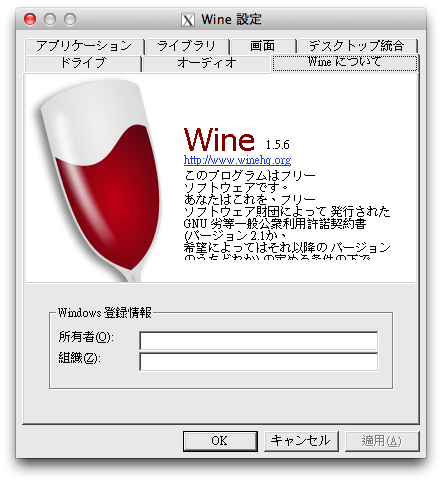
MacでWineを使ってる人には言わずと知れた、Wineを簡単に使うためのツールMikuInstallerだが、様々なところで指摘されているように、開発が止まってしまったせいで内蔵されているWineがかなり古いものになってしまっている(内蔵版のバージョンが1.1.2なのに対して現在の最新開発版は1.5.6)。最新のWineに入れ替える方法もいろいろなところで解説されているのだが、WineBottlerからWineを持ってくるとかの記事が多くて、これも今となってはあまり役に立たない(WineBottler内臓のWineはバージョン1.1.44)。
なんとかして、あくまでMikuInstallerの内蔵Wineを置き換えるという方向で、いろいろいじっていたら、wineの更新に強い方法を発見したので自分用メモも兼ねて書いておく。以下その手順。
MikuInstallerをダウンロード
MikuInstallerからdmgファイルをダウンロードして好きなところへコピーする。
Homebrewを使ってWineをインストール
手抜きだがMacPortsのWine1.5からHomebrewのWine1.5に移行する|mattintosh noteにHomebrewの導入方法も含めて解説されているのでそちらを参照にしてHomebrewとWineをインストール。--develを付けないと最新安定版が、付けると最新開発版がインストールされる。
MikuInstallerの中身をいじる
多くのサイトでは、MikuInstaller.app/Contents/Resources/Wine.bundle/Contents/SharedSupport/ の bin, include, lib, share を上書きすると書いてあるのだが、Homebrewで /usr/local/bin/ 以下にWineをインストールすると、それらはすべて /usr/local/Cellar/ 以下へのシンボルリンクとなってしまい、単純にコピーしてしまうとリンクが切れてしまう。そこで、コピーするのではなく、startwine.shを書き換えてWineの読み込み先を内蔵Wineから /usr/local/bin/ にインストールしたWineへと変更する。
MikuInstaller.app/Contents/Resources/Wine.bundle/Contents/Resources/script/startwine.sh の37行目
PATH=/usr/bin:/bin:/usr/sbin
を
PATH=/usr/bin:/bin:/usr/sbin:/usr/local/bin
に変更し、同45行目
MIKUSUPPORT="$MIKUBUNDLE/Contents/SharedSupport"
を
MIKUSUPPOET="/usr/local/"
に書き換えればOK。
このように、startwine.shを書き換えてしまえば、Wineを更新したい時でも、いちいちインストール先からコピーして…という煩わしい作業をすることなく、ただWineをアップグレードすればよいのでとても楽ができるという利点もある。アップグレードの方法については、他に分かりやすいHomebrewの解説のサイトがあると思うので、そちらを参照して下さい。
Githubを導入してみた
受験も終わり、一息ついたので久しぶりにエントリを書いてます。以前より2台のパソコンで開発していたプロジェクトがあり、Google Codeで管理していたのですが、Subversionだとディレクトリを移しただけでうまく同期できなくなってしまい不便なので、以前導入しようとして挫折していた Github にもう一度挑戦してみました。
よくよく調べてみると、Github には Github for Macというのがあり、コマンドラインでごにょごにょしなくてもレポジトリ作ったりコミットしたりできるみたいで、とても使いやすかった。使いやすそうな奴は軒並みシェアウェアなSubversionとは大違い。もっと早く導入すればよかった。
というわけで、今後はuserChrome.jsスクリプトなどの制作物は基本的に Githubのアカウントの方に置いていきますので、よろしくお願いします。
Mail.appからThunderbirdに乗り換えた
今までずっとMacに付属のMail.appを使い続けてきたのだけれど、egbridgeとの相性が良くないのかメールを書いている時に頻繁にフリーズするようになったので、Latest topics > POPからThunderbird + Gmail + IMAPに乗り換えたい - outsider reflexを参考にしつつ、一念発起してThunderbirdに乗り換えてみた。
以前にPOPだったのをIMAPにこれまた重い腰を上げて移行していたので、データの移行にはたいして手間はかからなかった。IMAP最強。なので、以下、ThunderbirdをMail.appっぽい使用感にするために四苦八苦した記録を書くことにする。
まず、アカウントの設定について。
- Thunderbird 3になってMail.appからの移行がデフォルトでできるようになったと聞いていたので期待して、ツール > 設定とデータを読み込む... を実行したのだけれど、メールのデータが読み込まれただけで、設定その他はスルーされてしまった。なので、結局手動で「アカウント設定」から全部登録した。ただ、Mail 2.x(未だにTigerを使っているのでこれを使い続けてる)と違って、メールアドレスを入力すると自動で適切な送受信用サーバーを設定してくれるので、かなり楽。
- 新着メールの更新間隔を1分に設定。なぜ1分かというと、Mail.appで設定できる最短時間だったから。Thunderbirdは間隔を手入力できるので、Mail.appよりも細かく設定できてよさそう。
- 「HTML形式でメッセージを編集する」のチェックを外す。こうしないと相手にHTML形式のメールを送信してしまうことになる。
- 「キャレットの初期状態」を「引用部の上」に、「署名を挿入する位置」を「返信部の下(引用部の上)」に設定する。
- Gmailを使う場合、迷惑メールと判断されたメッセージを[Gmail]/迷惑メールに移動するよう設定しておかないと、統合フォルダモードで表示した時に迷惑メールボックスが2つ表示されてしまう。
次に、外観を設定する。
- about:configで、
mailnews.default_sort_orderを2にする。こうすると、いちいち新しいフォルダを作った時なんかに、メールの並び順をデフォルトの日付が古い順なのを新しい順に直さなくて済む。 - 左ペイン右上の矢印をクリックして、フォルダの表示を「統合フォルダ」にする。こうすると、送信済メッセージフォルダが統合されない以外は、ほぼMail.appと変わらない表示となる。
- 「差出人」「件名」などを、ドラッグして並び順を変える。ドラッグ中に何も表示されない(半透明で描画されたりしない)から、ちゃんとドラッグできてるのか不安になるけど大丈夫。
- 環境設定で、フォントの大きさを13に変更。また、プレーンテキストを等幅フォントで表示しないようにする。こうすることで、Mail.app並のフォントの大きさで、きれいなヒラギノフォントを味わうことができるようになる。
最後に、アドオンをインストールする。
- Firefoxと違って、アドオンのインストールの仕方にちょっと癖がある。アドオンマネージャを開いて、そこにxpiファイルまたはxpiファイルへのリンクをD&DすればOK。メールが表示されているウィンドウにD&Dしても何も起きない。
- なぜか
extensions.checkCompatibilityを設定してもうまく動かないので、とりあえずNightly Tester Toolsをインストール。 - Mail.appと違ってThunderbirdの署名機能は、メールアドレス一つにつき一つしか設定できないので、Signature Switchを導入。一つの署名ごとにテキストファイルを作らないといけないのが面倒なのと、Mail.appのように送信元メールアドレスに応じて自動で署名を挿入するのができない(送信先メールアドレスにならできる)のが多少不便だけど、それでもデフォルトよりはまし。
- プライベート用と対外用の2つのアドレスを使い分けてるのだが、違うほうのアドレスで送信しそうになったことが結構あるので、Identity Chooserをインストール。新規メールを作成する時にどのアドレスで作成するか選べる他、アドレスごとに作成画面の色分けをしてくれる。
2日間使ってみた印象としては、Mail.appよりもかなり使いやすい。もっと早く移行すればよかった。
近況報告
新年度になって一息ついたので。といっても1ヶ月ぶりの日記か...もっと頻度を高めたい物だが今年から忙しくなりそうだし。
クラス分けがされたが知り合いが結構いるのでまず一安心。ハズレなのは担任と英語教師くらい。よかったよかった。
備忘録
- 学校の課題で発見したIE向けの対策を導入する。
- 最近作ってるゲームについて書く
- アニメについて(ry
まあまた時間がとれたらおいおいということで。漢検準1級の勉強が終わらないー